ホームページ >ソフトウェアチュートリアル >コンピューターソフトウェア >Camtasia Studio でキーラベルを生成する操作プロセス
Camtasia Studio でキーラベルを生成する操作プロセス
- PHPzオリジナル
- 2024-06-10 12:54:04732ブラウズ
Camtasia Studio を使用して主要なイベントに注釈を追加するにはどうすればよいですか?画面録画が必要なビデオ チュートリアルの場合、重要なイベントを明確にマークすることが重要です。 PHP エディターの Youzi が、Camtasia Studio を使用してキー ラベルを生成する詳細なプロセスを紹介します。このテクニックを理解すると、よりインタラクティブで魅力的なビデオ チュートリアルを作成するのに役立ちます。 Camtasia Studio でキーに注釈を付ける方法については、次のガイドを読み続けてください。
1. ソフトウェアの画面録画機能を使用してビデオ素材を録画します。
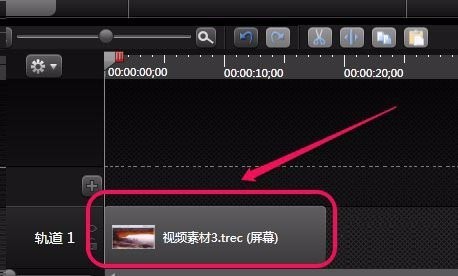
2. [編集]メニューの[キーラベルの生成]コマンドを選択します。

3. このとき、[キーラベルの生成]ダイアログボックスが表示されます。

4. [ラベル スタイルの選択] ドロップダウン メニューを開き、ここで好みのスタイルを選択します。

5. [キーボード入力を背景に表示]項目はデフォルトでチェックされています。図に示すように、見やすいように画面の下部にボタン形式の表示があります。

6. 赤枠内の[F10]は[F10]ボタンを使用したことを意味し、その後に[F10]ボタンが表示された時間を示します。

7. [生成]ボタンをクリックします。

8. [トラック 2] に [キー ラベル] が追加され、プレビュー エリアの下部に [F10] キー ラベルのグラフィックも表示されます。この時点で、ボタンのラベルが作成されます。

以上がCamtasia Studio でキーラベルを生成する操作プロセスの詳細内容です。詳細については、PHP 中国語 Web サイトの他の関連記事を参照してください。

